Test özeti eğilim örneği raporu
Azure DevOps Services | Azure DevOps Server 2022 | Azure DevOps Server 2020
Test görevlerini içeren işlem hatları, test özeti eğilim raporu oluşturmak için sorgulanabilir. Örneğin, aşağıdaki rapor 24 günlük bir süre boyunca her sütunda başarısız olan test çalıştırmalarının sayısını ve test geçiş oranının eğilimini gösteren çizgi grafiği görüntüler. İşlem hattına test ekleme hakkında bilgi için bu makalenin devamında yer alan Görev kaynaklarını test etme bölümüne bakın.
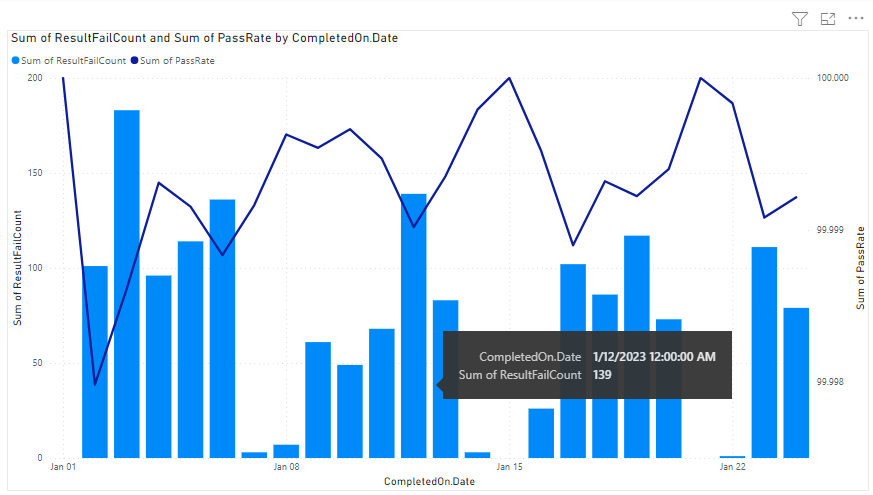
Özellikle, bu makale aşağıdaki raporları oluşturmak için örnek sorgular sağlar:
- Derleme iş akışı için test özeti eğilimi
- Yayın iş akışı için test özeti eğilimi
- Belirli bir dal için test özeti eğilimi
- Belirli bir test dosyası için test özeti eğilimi
- Belirli bir test sahibi için test özeti eğilimi.
Önemli
Power BI tümleştirmesi ve Analiz Hizmeti'nin OData akışına erişim genellikle Azure DevOps Services ve Azure DevOps Server 2020 ve sonraki sürümlerde kullanılabilir. Bu makalede sağlanan örnek sorgular yalnızca Azure DevOps Server 2020 ve sonraki sürümlerde geçerlidir ve v3.0 önizleme veya sonraki sürüme bağlıdır. Bu sorguları kullanmanızı ve bize geri bildirim sağlamanızı öneririz.
Önkoşullar
- Analytics verilerini görüntülemek ve hizmeti sorgulamak için Temel erişim veya daha yüksek erişime sahip bir projenin üyesi olmanız gerekir. Varsayılan olarak, tüm proje üyelerine Analytics'i sorgulama ve Analiz görünümlerini tanımlama izinleri verilir.
- Hizmet ve özellik etkinleştirme ve genel veri izleme etkinlikleriyle ilgili diğer önkoşullar hakkında bilgi edinmek için bkz . Analytics'e erişim izinleri ve önkoşulları.
Not
Bu makalede, OData Sorgularını kullanarak Örnek Raporlara Genel Bakış makalesini okuduğunuz ve Power BI hakkında temel bilgilere sahip olduğunuz varsayılır.
Örnek sorgular
Farklı ancak benzer işlem hattı test özet eğilim raporları oluşturmak için varlık kümesinin TestRuns aşağıdaki sorgularını kullanabilirsiniz. TestRuns Aşağıdaki sorgular için varlık kümesi yalnızca işlem hattı tanımına test görevleri eklediğinizde kullanılabilir.
Not
Filtre veya rapor amacıyla kullanılabilir özellikleri belirlemek için bkz . Test Planları Analizi için meta veri başvurusu ve Azure Pipelines için meta veri başvurusu. sorgularınızı filtreleyebilir veya ile kullanılabilen EntitySetveya NavigationPropertyBinding Path değerlerinin Property altındaki EntityType değerlerden herhangi birini kullanarak özellikleri döndürebilirsiniz. Her EntitySet bir EntityTypeöğesine karşılık gelir. Her değerin veri türü hakkında daha fazla bilgi edinmek için ilgili EntityTypeiçin sağlanan meta verileri gözden geçirin.
Derleme iş akışı için test özeti eğilimi
Derleme iş akışının işlem hattının test özet eğilimini görüntülemek için aşağıdaki sorguları kullanın.
Aşağıda listelenen Power BI sorgusunu doğrudan Veri Al-Boş> Sorgu penceresine yapıştırabilirsiniz. Daha fazla bilgi için OData sorgularını kullanarak örnek raporlara genel bakış sayfasını gözden geçirin.
let
Source = OData.Feed ("https://analytics.dev.azure.com/{organization}/{project}/_odata/v4.0-preview/TestRuns?
$apply=filter("
&"Pipeline/PipelineName eq '{pipelineName}' "
&"and CompletedOn/Date ge {startdate} "
&"and Workflow eq 'Build' "
&") "
&"/groupby( "
&"(CompletedOn/Date), "
&"aggregate( "
&"ResultCount with sum as ResultCount, "
&"ResultPassCount with sum as ResultPassCount, "
&"ResultNotExecutedCount with sum as ResultNotExecutedCount, "
&"ResultNotImpactedCount with sum as ResultNotImpactedCount, "
&"ResultFailCount with sum as ResultFailCount "
&")) "
&"/compute( "
&"iif(ResultCount gt ResultNotExecutedCount, ((ResultPassCount add ResultNotImpactedCount) div cast(ResultCount sub ResultNotExecutedCount, Edm.Decimal)) mul 100, 0) as PassRate) "
,null, [Implementation="2.0",OmitValues = ODataOmitValues.Nulls,ODataVersion = 4])
in
Source
Yayın iş akışı için test özeti eğilimi
Yayın iş akışı için tanımlanan bir işlem hattının test özet eğilimini görüntülemek için aşağıdaki sorguları kullanın.
Aşağıda listelenen Power BI sorgusunu doğrudan Veri Al-Boş> Sorgu penceresine yapıştırabilirsiniz. Daha fazla bilgi için OData sorgularını kullanarak örnek raporlara genel bakış sayfasını gözden geçirin.
let
Source = OData.Feed ("https://analytics.dev.azure.com/{organization}/{project}/_odata/v4.0-preview/TestRuns?
$apply=filter("
&"Pipeline/PipelineName eq '{pipelineName}' "
&"and CompletedOn/Date ge {startdate} "
&"and Workflow eq 'Release' "
&") "
&"/groupby( "
&"(CompletedOn/Date), "
&"aggregate( "
&"ResultCount with sum as ResultCount, "
&"ResultPassCount with sum as ResultPassCount, "
&"ResultNotExecutedCount with sum as ResultNotExecutedCount, "
&"ResultNotImpactedCount with sum as ResultNotImpactedCount, "
&"ResultFailCount with sum as ResultFailCount "
&")) "
&"/compute( "
&"iif(ResultCount gt ResultNotExecutedCount, ((ResultPassCount add ResultNotImpactedCount) div cast(ResultCount sub ResultNotExecutedCount, Edm.Decimal)) mul 100, 0) as PassRate) "
,null, [Implementation="2.0",OmitValues = ODataOmitValues.Nulls,ODataVersion = 4])
in
Source
Dallara göre filtrelenmiş test özeti eğilimi
Belirli bir dalın işlem hattının test özet eğilimini görüntülemek için aşağıdaki sorguları kullanın. Raporu oluşturmak için, bu makalenin devamında belirtilenlerle birlikte aşağıdaki ek adımları uygulayın.
- genişlet
BranchBranch.BranchName - Power BI Görselleştirme Dilimleyicisi'ni seçin ve alanı
Branch.BranchNamedilimleyicinin Alanına ekleyin - Sonuç özetini görmeniz gereken dilimleyiciden dal adını seçin.
Dilimleyicileri kullanma hakkında daha fazla bilgi edinmek için bkz . Power BI'da dilimleyiciler.
Aşağıda listelenen Power BI sorgusunu doğrudan Veri Al-Boş> Sorgu penceresine yapıştırabilirsiniz. Daha fazla bilgi için OData sorgularını kullanarak örnek raporlara genel bakış sayfasını gözden geçirin.
let
Source = OData.Feed ("https://analytics.dev.azure.com/{organization}/{project}/_odata/v4.0-preview/TestRuns?
$apply=filter("
&"Pipeline/PipelineName eq '{pipelineName}' "
&"and CompletedOn/Date ge {startdate} "
&"and Workflow eq 'Build' "
&") "
&"/groupby((Branch/BranchName, CompletedOn/Date), "
&"aggregate( "
&"ResultCount with sum as ResultCount, "
&"ResultPassCount with sum as ResultPassCount, "
&"ResultNotExecutedCount with sum as ResultNotExecutedCount, "
&"ResultNotImpactedCount with sum as ResultNotImpactedCount, "
&"ResultFailCount with sum as ResultFailCount "
&")) "
&"/compute( "
&"iif(ResultCount gt ResultNotExecutedCount, ((ResultPassCount add ResultNotImpactedCount) div cast(ResultCount sub ResultNotExecutedCount, Edm.Decimal)) mul 100, 0) as PassRate) "
,null, [Implementation="2.0",OmitValues = ODataOmitValues.Nulls,ODataVersion = 4])
in
Source
Test dosyasına göre filtrelenmiş test özeti eğilimi
Belirli bir test dosyasının işlem hattının test özeti eğilimini görüntülemek için aşağıdaki sorguları kullanın. Raporu oluşturmak için, bu makalenin devamında tanımlananlarla birlikte aşağıdaki ek adımları uygulayın.
- genişlet
TestTest.ContainerName - Power BI Görselleştirme Dilimleyicisi'ni seçin ve alanı
Test.ContainerNamedilimleyicinin Alanına ekleyin - Sonuç özetini görmeniz gereken dilimleyiciden kapsayıcı adını seçin.
Aşağıda listelenen Power BI sorgusunu doğrudan Veri Al-Boş> Sorgu penceresine yapıştırabilirsiniz. Daha fazla bilgi için OData sorgularını kullanarak örnek raporlara genel bakış sayfasını gözden geçirin.
let
Source = OData.Feed ("https://analytics.dev.azure.com/{organization}/{project}/_odata/v4.0-preview/TestRuns?
$apply=filter("
&"Pipeline/PipelineName eq '{pipelineName}' "
&"and CompletedOn/Date ge {startdate} "
&"and Workflow eq 'Build' "
&") "
&"/groupby((Test/ContainerName, Date/Date), "
&"aggregate( "
&"ResultCount with sum as ResultCount, "
&"ResultPassCount with sum as ResultPassCount, "
&"ResultNotExecutedCount with sum as ResultNotExecutedCount, "
&"ResultNotImpactedCount with sum as ResultNotImpactedCount, "
&"ResultFailCount with sum as ResultFailCount "
&")) "
&"/compute( "
&"iif(ResultCount gt ResultNotExecutedCount, ((ResultPassCount add ResultNotImpactedCount) div cast(ResultCount sub ResultNotExecutedCount, Edm.Decimal)) mul 100, 0) as PassRate) "
,null, [Implementation="2.0",OmitValues = ODataOmitValues.Nulls,ODataVersion = 4])
in
Source
Test sahibine göre filtrelenen test özeti eğilimi
Belirli bir test sahibinin sahip olduğu testlere yönelik bir işlem hattının test özeti eğilimini görüntülemek için aşağıdaki sorguları kullanın. Raporu oluşturmak için, bu makalenin devamında tanımlananlarla birlikte aşağıdaki ek adımları uygulayın.
- genişlet
TestTest.TestOwner - Power BI Görselleştirme Dilimleyicisi'ni seçin ve alanı
Test.TestOwnerdilimleyicinin Alanına ekleyin - Sonuç özetini görmeniz gereken dilimleyiciden test sahibini seçin.
Aşağıda listelenen Power BI sorgusunu doğrudan Veri Al-Boş> Sorgu penceresine yapıştırabilirsiniz. Daha fazla bilgi için OData sorgularını kullanarak örnek raporlara genel bakış sayfasını gözden geçirin.
let
Source = OData.Feed ("https://analytics.dev.azure.com/{organization}/{project}/_odata/v4.0-preview/TestRuns?
$apply=filter("
&"Pipeline/PipelineName eq '{pipelineName}' "
&"and CompletedOn/Date ge {startdate} "
&"and Workflow eq 'Build' "
&") "
&"/groupby((Test/TestOwner, Date/Date), "
&"aggregate( "
&"ResultCount with sum as ResultCount, "
&"ResultPassCount with sum as ResultPassCount, "
&"ResultNotExecutedCount with sum as ResultNotExecutedCount, "
&"ResultNotImpactedCount with sum as ResultNotImpactedCount, "
&"ResultFailCount with sum as ResultFailCount "
&")) "
&"/compute( "
&"iif(ResultCount gt ResultNotExecutedCount, ((ResultPassCount add ResultNotImpactedCount) div cast(ResultCount sub ResultNotExecutedCount, Edm.Decimal)) mul 100, 0) as PassRate) "
,null, [Implementation="2.0",OmitValues = ODataOmitValues.Nulls,ODataVersion = 4])
in
Source
Değiştirme dizeleri ve sorgu dökümü
Aşağıdaki dizeleri değerlerinizle kullanın. Değiştirmenize köşeli ayraç {} eklemeyin. Örneğin, kuruluşunuzun adı "Fabrikam" ise yerine {organization}Fabrikamyerine değerini {Fabrikam}yazın.
{organization}- Kuruluşunuzun adı{project}- Ekip projenizin adı{pipelinename}- İşlem hattı adınız. Örnek: Fabrikam saatlik derleme işlem hattı{startdate}Raporunuzu başlatma tarihi. Biçim: YYYY-AA-GGZ. Örnek: 2023-01-01Z, 1 Ocak 2023 saat 12:50:54'te temsil eder. Tırnak veya köşeli ayraç içine almayın.
Sorgu dökümü
Aşağıdaki tabloda sorgunun her bölümü açıklanmaktadır.
Sorgu bölümü
Açıklama
$apply=filter(
Start filter() yan tümcesi.
Pipeline/PipelineName eq '{pipelineName}'
Belirtilen işlem hattı için dönüş testi çalıştırmaları.
and CompletedOn/Date ge {startdate}
Dönüş testi belirtilen tarihte veya sonrasında çalışır.
and Workflow eq 'Build'
İş akışıyla Build işlem hattı için dönüş testi çalıştırmaları
)
Close filter() yan tümcesi
/groupby(
Start groupby() yan tümcesi.
(CompletedOn/Date),
Test çalıştırmasının tamamlanma tarihine göre gruplandırma.
aggregate(
Start aggregate yan tümcesi. Filtre ölçütleriyle eşleşen tüm test çalıştırmaları için sayım serisini topla.
ResultCount with sum as ResultCount,
Test çalıştırmalarının toplam sayısını olarak ResultCountsayar.
ResultPassCount with sum as ResultPassCount,
Geçirilen test çalıştırmalarının toplam sayısını olarak ResultPassCountsayar.
ResultNotExecutedCount with sum as ResultNotExecutedCount,
Yürütülmemiş test çalıştırmalarının toplam sayısını olarak ResultNotExecutedCountsayın.
ResultNotImpactedCount with sum as ResultNotImpactedCount
Etkilenmeyen test çalıştırmalarının toplam sayısını olarak ResultNotImpactedCountsayın.
ResultFailCount with sum as ResultFailCount
Başarısız test çalıştırmalarının toplam sayısını olarak ResultFailCountsayın.
))
ve groupby() yan tümcelerini kapatınaggregate().
/compute(
Start compute() yan tümcesi.
iif(ResultCount gt ResultNotExecutedCount, ((ResultPassCount add ResultNotImpactedCount) div cast(ResultCount sub ResultNotExecutedCount, Edm.Decimal)) mul 100, 0) as PassRate
Tüm günler için değerini hesaplayın PassRate.
)
Close compute() yan tümcesi.
(İsteğe bağlı) Sorguyu yeniden adlandırma
Varsayılan sorgu etiketi olan Query1'i daha anlamlı bir şekilde yeniden adlandırabilirsiniz. Sorgu Ayarlar bölmesinden yeni bir ad girmeniz yeterlidir.
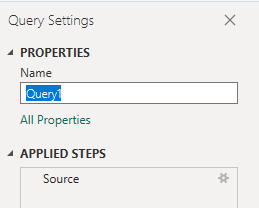
Power BI'da CompletedOn sütununu genişletme
CompletedOn Sütunu genişletin. Sütunu genişletmek kaydı belirli alanlara düzleştirir. Nasıl yapılacağını öğrenmek için bkz . Power BI raporları oluşturmak için Analiz verilerini dönüştürme, Sütunları genişletme.
Sütun veri türünü değiştirme
Power Query Düzenleyicisi sütunu seçinPassRate; Dönüştür menüsünden Veri Türü'nüseçin ve ardından Ondalık Sayı'yı seçin.
Veri türünü değiştirme hakkında daha fazla bilgi edinmek için bkz . Power BI raporları oluşturmak için Analiz verilerini dönüştürme, Sütun veri türünü dönüştürme.
Sorguyu kapatma ve değişikliklerinizi uygulama
Tüm veri dönüşümlerinizi tamamladıktan sonra, sorguyu kaydetmek ve Power BI'daki Rapor sekmesine dönmek için Giriş menüsünden Kapat ve Uygula'yı seçin.
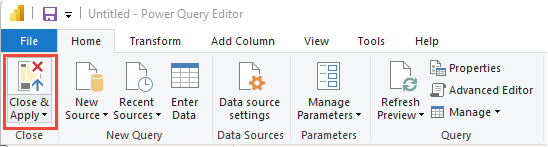
Çizgi ve yığın sütun grafiği raporu oluşturma
Power BI'da Görselleştirmeler'in altında Çizgi ve yığın sütun grafiğiniseçin ve alanları grafik alanlarına sürükleyip bırakın.
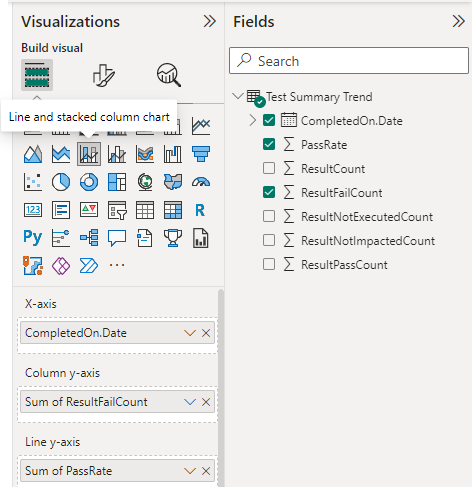
X eksenine ekleyin
CompletedOn.Date, alana sağ tıklayın ve Tarih Hiyerarşisi yerine Date.Date öğesini seçin.Sütun y eksenine ekleyin
ResultFailCount.Çizgi y eksenine ekleyin
PassRate.
Raporunuz aşağıdaki görüntüye benzer görünmelidir.
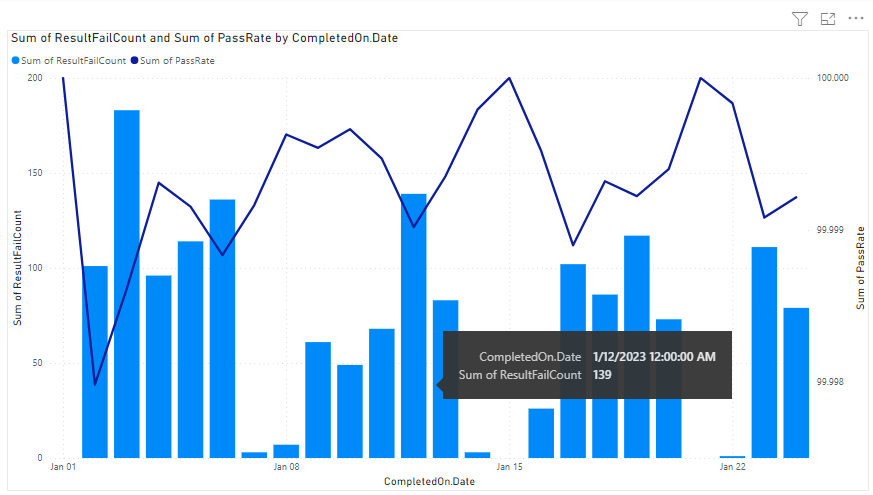
Görev kaynaklarını test et
- Visual Studio Test görevini kullanarak testleri paralel çalıştırma
- Herhangi bir test çalıştırıcısı için testleri paralel olarak çalıştırma
- Test Etkisi Analizini (TIA) kullanarak testi hızlandırma
- Flaky testlerini yönetme
- KULLANıCı arabirimi testiyle ilgili dikkat edilmesi gerekenler
- Azure Yük Testi
- Azure Pipelines görev başvurusu, Test görevleri
İlgili makaleler
Geri Bildirim
Çok yakında: 2024 boyunca, içerik için geri bildirim mekanizması olarak GitHub Sorunları’nı kullanımdan kaldıracak ve yeni bir geri bildirim sistemiyle değiştireceğiz. Daha fazla bilgi için bkz. https://aka.ms/ContentUserFeedback.
Gönderin ve geri bildirimi görüntüleyin